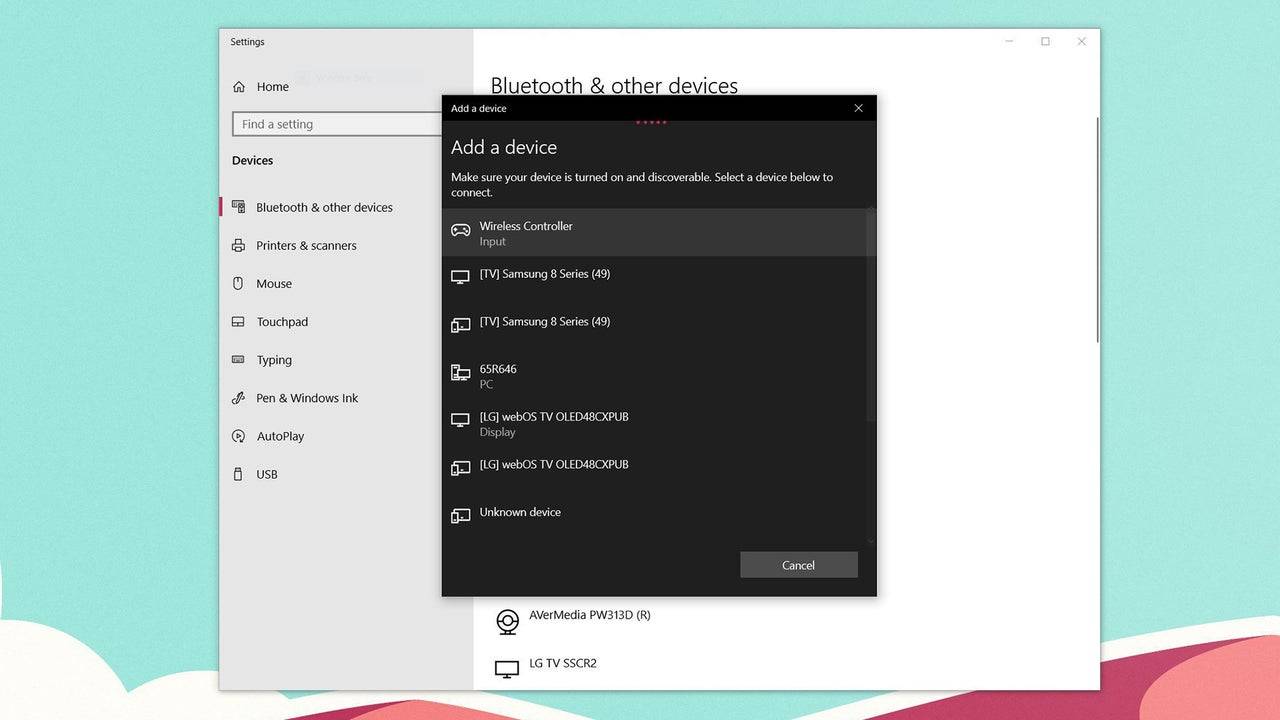Controlador PS5: guía de emparejamiento de PC fácil
- By Jonathan
- Apr 25,2025
El Sony Dualsense se destaca como el mejor controlador de PS5 gracias a sus características innovadoras, agarre cómodo y diseño ergonómico, mejorando su experiencia de juego en PlayStation 5 . Aunque conectar el Dualshock 4 a las mejores PC de juegos fue un desafío, el Dualsense ofrece soporte de PC mucho más robusto, lo que lo convierte en un contendiente principal entre los mejores controladores de PC . A continuación, encontrará lo sencillo que es conectar su Dualsense a una PC.

Elementos necesarios para combinar el controlador PS5 con PC:
- Cable USB-C listo para datos
- Adaptador Bluetooth para PC
Emparejar su controlador Dualsense con una PC puede ser complicado si no está preparado. Dualsense no incluye un cable USB cuando se compra por separado, y no todas las PC vienen con Bluetooth incorporado. Para conectar su Dualsense a una PC, necesitará un cable USB-C que admita la transferencia de datos, algunos cables presupuestarios solo suministran energía. Este cable puede ser C-To-C si su PC tiene un puerto USB-C, o USB-C-A-A para los puertos USB rectangulares tradicionales.
Si su PC carece de Bluetooth, agregarla es simple. El mercado ofrece varios adaptadores Bluetooth, algunos que caben en una ranura PCIe dentro de su computadora y otras que requieren solo un puerto USB disponible.

Nuestra mejor elección: transmisor Bluetooth creativo BT-W5
Véalo en Amazon
Cómo emparejar el controlador PS5 con PC sobre USB:
 Conecte su cable USB seleccionado en un puerto abierto en su PC.
Conecte su cable USB seleccionado en un puerto abierto en su PC.- Conecte el otro extremo del cable al puerto USB-C en su controlador Dualsense.
- Espere a que su PC con Windows reconozca el controlador Dualsense como un gamepad.
Cómo emparejar el controlador PS5 DualSense con PC sobre Bluetooth:
- Acceda a la configuración Bluetooth de su PC presionando la tecla Windows, escribiendo "Bluetooth" y seleccionando Bluetooth y otros dispositivos en el menú.
- Seleccione Agregar Bluetooth u otro dispositivo .
- Elija Bluetooth en la ventana emergente.
- En su controlador Dualsense (desconectado y encendido), presione y mantenga presionado el botón PS y cree el botón (al lado del D-Pad) al mismo tiempo hasta que la barra de luz debajo del panel táctil comience a parpadear.
- En su PC, seleccione su controlador Dualsense de la lista de dispositivos Bluetooth disponibles.